
1. minio イメージをプルします
pull minio/minio
2. 2 つ作成しますディレクトリ
mkdir -p /usr/local/minio/data mkdir -p /usr/local/minio/config
3. コンテナーを起動し、バックグラウンドで実行します。
docker run \ --name minio \ #docker 镜像名称 -p 9000:9000 \ #服务端口号 -p 9001:9001 \ #映射端口号 -d --restart=always \ #docker设置容器随系统开机启动 minio -e "MINIO_ACCESS_KEY=admin" \ #登录用户名 -e "MINIO_SECRET_KEY=admin123456" \ #登录密码 -v "/usr/local/minio/data":"/data" \ # 存储文件位置 -v "/usr/local/minio/config":"/root/.minio" \ # 配置文件位置 minio/minio server /data --console-address ":9001" \ #启动服务对外端口号 访问主机ip+9001 就能打开
docker run --name minio -p 9000:9000 -p 9001:9001 -d --restart=always -e "MINIO_ACCESS_KEY=admin" -e "MINIO_SECRET_KEY=admin123456" -v "/usr/local/minio/data":"/data" -v "/usr/local/minio/config":"/root/.minio" minio/minio server /data --console-address ":9001"
4. 起動ステータスを確認します
docker ps -a
C:\Users\youth>docker ps -a CONTAINER ID IMAGE COMMAND CREATED STATUS PORTS NAMES a6f0af2430c5 minio/minio "/usr/bin/docker-ent…" 30 minutes ago Up 30 minutes 0.0.0.0:9000-9001->9000-9001/tcp minio
表示されるポート番号起動に成功したら、ログインしてipポート番号
#5を確認してください。 異常事態
minioが起動しない場合通常:最初に minio にクエリを実行し、Mirrordocker ps -a
docker logs ~~CONTAINER ID~~ (填自己minio的CONTAINER ID)
私自身の状況:
1. 多くのドキュメントを確認したところ、ファイル パスを構成するときに二重引用符が存在しないことがわかり、ファイル パスを変更することになりました。ロットです。ドキュメントはまだ開始できません。ダブルクォーテーションを追加すると、問題は解決します。一例かどうかはわかりませんが、参考になります。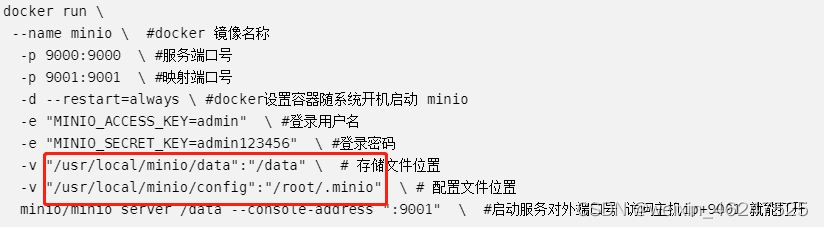
docker stop ~~CONTAINER ID~~ (填自己minio的CONTAINER ID)
docker ps -a
docker rmi [image]
docker rm ~~CONTAINER ID~~ (填自己minio的CONTAINER ID)
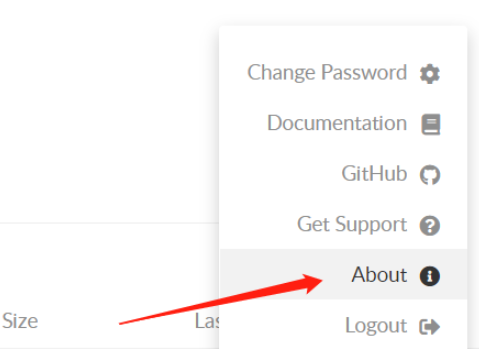
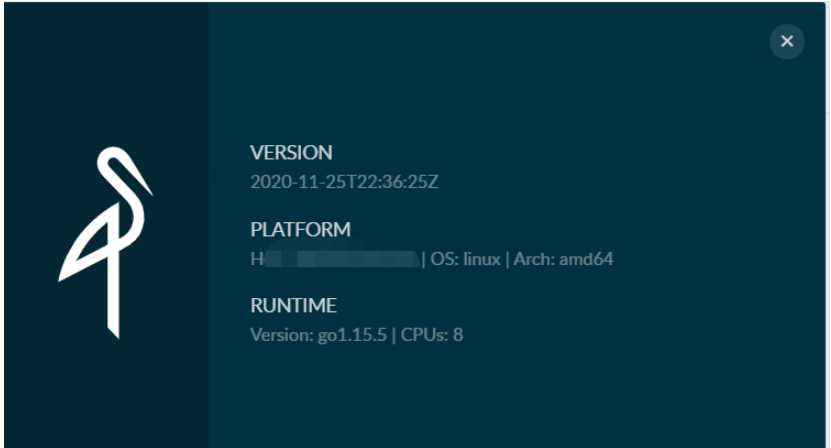
#拉取镜像 docker pull minio/minio
#在当前目录生成镜像的tar包 docker save -o minio.tar minio/minio
#scp方式上传 scp [filename] [user]@[ip] 远程传输文件 scp -r ./* root@8.134.50.9:/opt/app-service/my-pro #输入root账号密码
#使用FZ之类的xftp工具
docker load -i minio.tar
パラメーターの解釈:
-p:ホスト ポートとコンテナ公開インターフェイス
–name: コンテナ名を指定します
#-d: バックグラウンドで実行
–restart: 再起動するかどうか
: 環境構成
: コンテナファイルがホストマシンにマウントされます
minio: コンテナ名
:コンテナ名
ヒント: ブラウザでログインできないという問題が発生した場合は、最新バージョンを使用しないでください。最新バージョンのコマンドまたは設定が Docker
以上がLinux で docker を使用して minio をインストールする方法の詳細内容です。詳細については、PHP 中国語 Web サイトの他の関連記事を参照してください。